Google Analytics(グーグルアナリティクス、以下アナリティクス)とは、Googleが無料で提供しているアクセス解析ツールのこと
ブログを運営していたらアクセスの解析や分析はMust!
今回は私がブログを運営するためにアナリティクスを導入したおすすめの方法をお伝えしたいと思います!
グーグルアナリティクスでできることは?

アナリティクスで解析することは以下の4つ。
サイトにどこから訪問してきたか
サイトの訪問者はどのぐらいか
どのページにどのぐらい滞在していったか
使われたデバイスは何か(パソコン?スマホ?)
主にサイトに訪問していった後にわかるデータを分析します。
また、リアルタイムで検索されているページやサイト訪問者数もわかるので
アクセスが伸びているページはどれなのか確認することができ、
そのページの関連記事を増やしてユーザビリティを上げるなど
読者の需要に対して即対応できることができます。
グーグルアナリティクス導入するのは超簡単!
グーグルアナリティクスを導入するのはとっても簡単にできました!
早速私が行った手順をご紹介していきたいと思います。
1.Googleアカウントを取得
Googleのサービスを受けるには、Googleのアカウントを取得する必要があります。
Googleアカウントを作るということは、新しいGmailアカウントを作る
とイメージするとわかりやすいです。
もちろんもともとあるGmailアカウントや、普段使用しているGmailアカウントでもいいのですが、
ブログと紐付けることから、ブログを開設したときに使用したGmailアカウントで登録すると、統一できてわかりやすいと思います。
2.グーグルアナリティクスに登録する
グーグルアナリティクスに登録します。
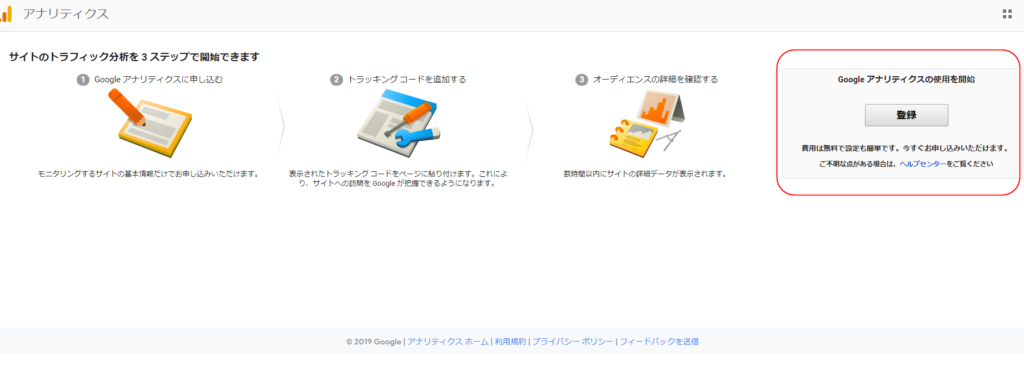
サイトを登録します。
アカウント名:自分でわかりやすい任意の名前
ウェブサイトの名前:ブログタイトル
サイトのURL
業種:一つ選択
タイムゾーン:日本
これらを記入し、登録するとトラッキングコードが発行されます。
3.トラッキングコードをブログに設置する
トラッキングコードをブログに設置します。
ブログに設置する場所はブログ内のheadタグの中
使用しているテーマにもよりますが、
JINの場合は「HTMLタグ設定」というところで簡単に設置することができます!
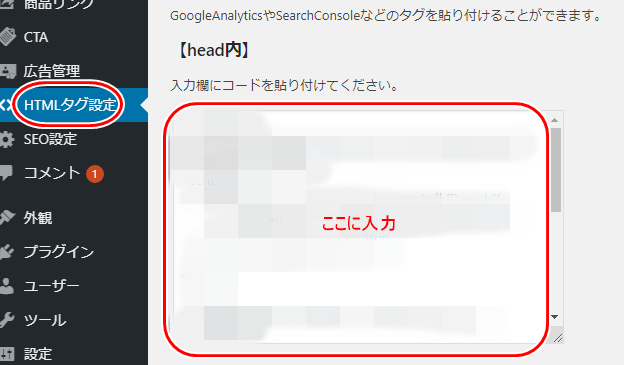
SANGOの場合は、外観→カスタマイズで、サイトの基本設定の中にGoogle Analyticsのトラッキングコードを入力するところがあります。
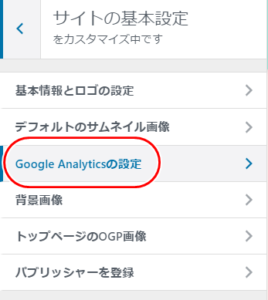
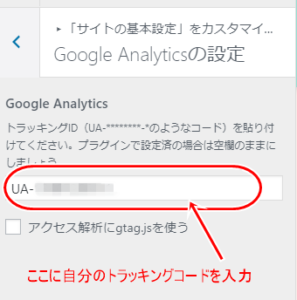
ここに貼り付けるだけでOK!
これでアナリティクスの設置が完了しました。
アナリティクスが正常に作動しているかを確認!
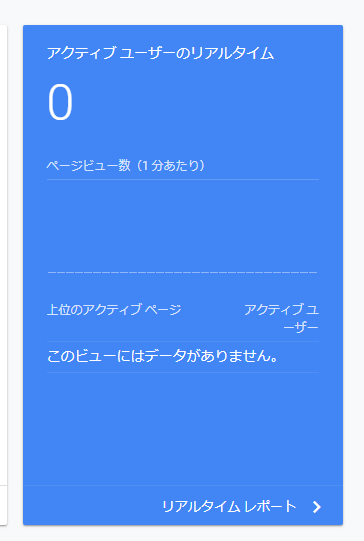
使用しているパソコンはアクセス数にカウントされないように設定しているので、
スマホでアナリティクスを設置した自分のブログにアクセスしてみます。
リアルタイムレポートが1となっていれば正常に作動しています。
まとめ
ブログ運営には欠かせないGoogleの解析ツール「Google Analytics」の設置方法についてご紹介しました!
とっても簡単なのでぜひ試してみてくださいね!








